Les applications de capture d’écran ne sont pas difficiles à trouverplate-forme - de bureau ou mobile - et nous en avons certainement couvert une multitude. Parmi les nombreuses variantes de Mac que nous avons abordées, elles avaient toutes un point commun. ils étaient des applications. Capture Plus Widget est un widget pour Mac qui repose sur votre tableau de bord,et est aussi riche en fonctionnalités, sinon plus, que SnapNDrag. Le widget capture non seulement l'écran, la fenêtre et la zone de base, mais vous permet également de prendre une capture d'écran chronométrée de tout espace de bureau ou du tableau de bord. Il vous permet d'enregistrer des images aux formats JPG, PNG, TIFF, GIF et PDF, et vous permet de choisir l'une des quatre actions à effectuer après la capture d'une capture d'écran et de l'enregistrer à un emplacement quelconque sur votre disque dur.
Lancez le widget et accédez à votre tableau de bord. Le widget a quatre boutons, chacun représentant un mode de capture d'écran. Lorsque vous passez la souris sur chaque bouton, son nom apparaît en dessous. De gauche à droite, les boutons permettent de capturer tout l'écran, de prendre une capture d'écran complète, de capturer une fenêtre, de capturer un widget et de capturer une région.

Une fois que vous avez capturé une capture d'écran, une minusculeUn aperçu de l'image apparaît dans le widget, sur lequel vous pouvez passer la souris pour l'agrandir. Les boutons du haut changent en mode prévisualisation. De gauche à droite, les boutons vous permettent de supprimer l’image en cours, de reprendre une image, de l’enregistrer sur le bureau, de la copier dans le Presse-papiers et de l’exporter en mode d’aperçu sur un espace bureau.
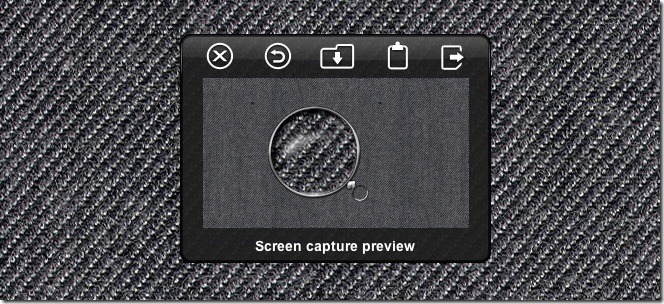
Pour modifier les paramètres du widget, passez en mode normal et cliquez sur le petit je dans le coin inférieur droit. Ici, vous pouvez modifier le chemin d'accès à l'endroit où les captures d'écran sont enregistrées, choisir l'application vers laquelle le widget doit exporter la capture d'écran (par défaut, il est défini sur l'exportation). Aperçu), configurez l'application pour qu'elle affiche un aperçu de l'image, enregistrez-la sur le bureau, exportez-la pour prévisualiser ou enregistrez-la et exportez-la après la capture. Vous pouvez également définir le format d'image par défaut pour l'enregistrement des images.
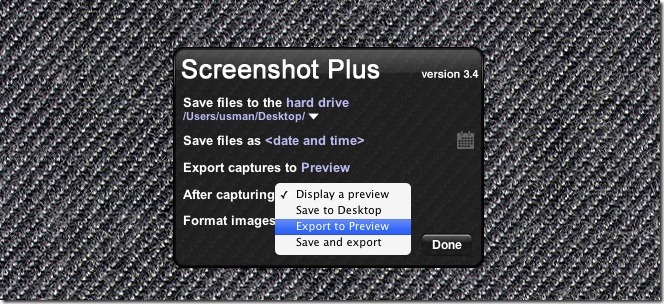
Le widget est une alternative raisonnable àSnapNDrag, car il ne contient pas d'annonces, et la capture d'écran chronométrée du tableau de bord ne sera pas imprimée avec un compte à rebours comme avec l'application. L'application est également un excellent moyen de prendre des captures d'écran difficiles à obtenir pour le contrôle de mission et entre les espaces de bureau.
Télécharger Screenshot Widget




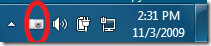


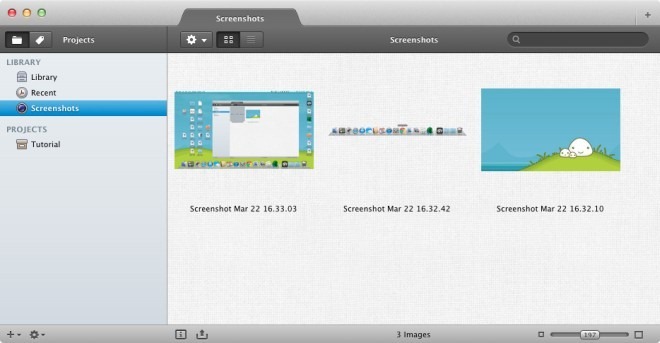





commentaires